
Для просмотра IPTV на smart телевизоре LG необходимо выполнить следующие пункты:
- Подключить ТВ к роутеру, желательно, при помощи кабеля.
- Установить программу SS IPTV. Для этого:
- Нажимаем кнопку «SMART» на пульте от телевизора и переходим в меню.
- Выбираем окно «Smart World» или LG Store.
- Выбираем вверху кнопку «Поиск».
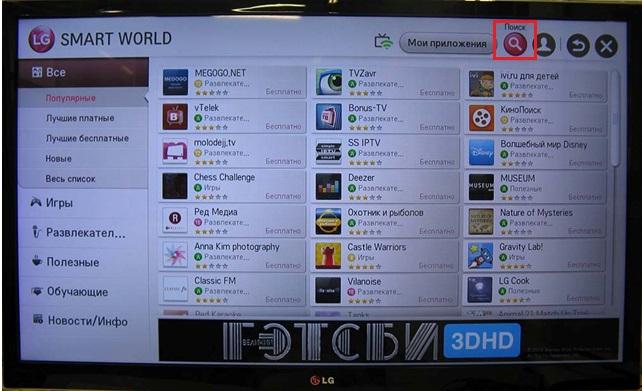
- Вводим в строке поиска «ss iptv».
- Выбираем в появившемся списке программу «SS IPTV».
- Выбираем кнопку «Установить» и ждем, пока приложение установится.
- Настроить программу для работы в нашей сети. Для этого:
- Открываем программу SS IPTV.
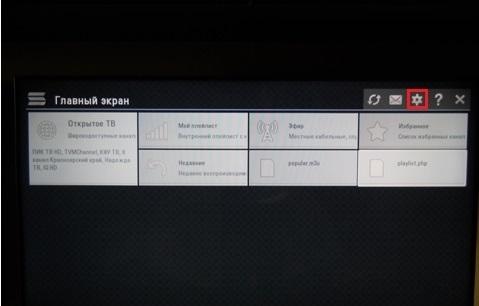
- Заходим в настройки в раздел «Контент».
- Выбираем «Внешние плейлисты» (их несколько штук, нужно выбрать необходимый) и внизу нажимаем кнопку «Добавить».
- Вводим адрес плейлиста http://portal.mkpnet.ru/iptv/playlist.php и нажимаем «Сохранить».
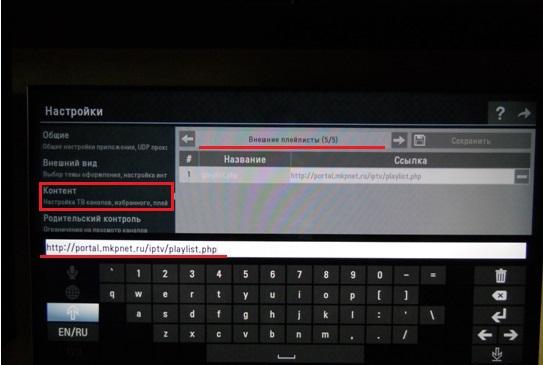
- Выходим в основное окно программы и выбираем наш плейлист.
- Так как телевизоры с прошивкой Web OS не поддерживают multicast, необходимо включить функцию «Преобразовать адреса UDP в HTTP». Для этого:
- Откройте настройки программы SS IPTV
- В общем разделе поставить галочку «Преобразовать адреса UDP в HTTP».
- Введите в поле «Адрес» ip адрес вашего роутера (если на нем поддерживается функция UDP proxy)
- Поле «Порт» оставьте без изменений.
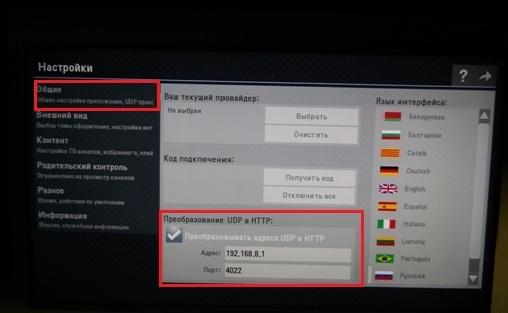
- Теперь необходимо включить функцию преобразования UDP в HTTP (UPD proxy) на роутере.
ХАЛЯВНОЕ iPTV нa Sмаrt ТV LG/ РHlLIРS/ SОNY
Настройка IPTV на телевизорах Samsung.
Для просмотра IPTV на телевизорах Samsung необходимо выполнить следующие пункты:
- Подключить ТВ к роутеру, желательно при помощи кабеля.
- Установить приложение Peers.TV. Для этого:
- Нажмите кнопку Smart на пульте.
- Выберите пункт «Samsung Apps».
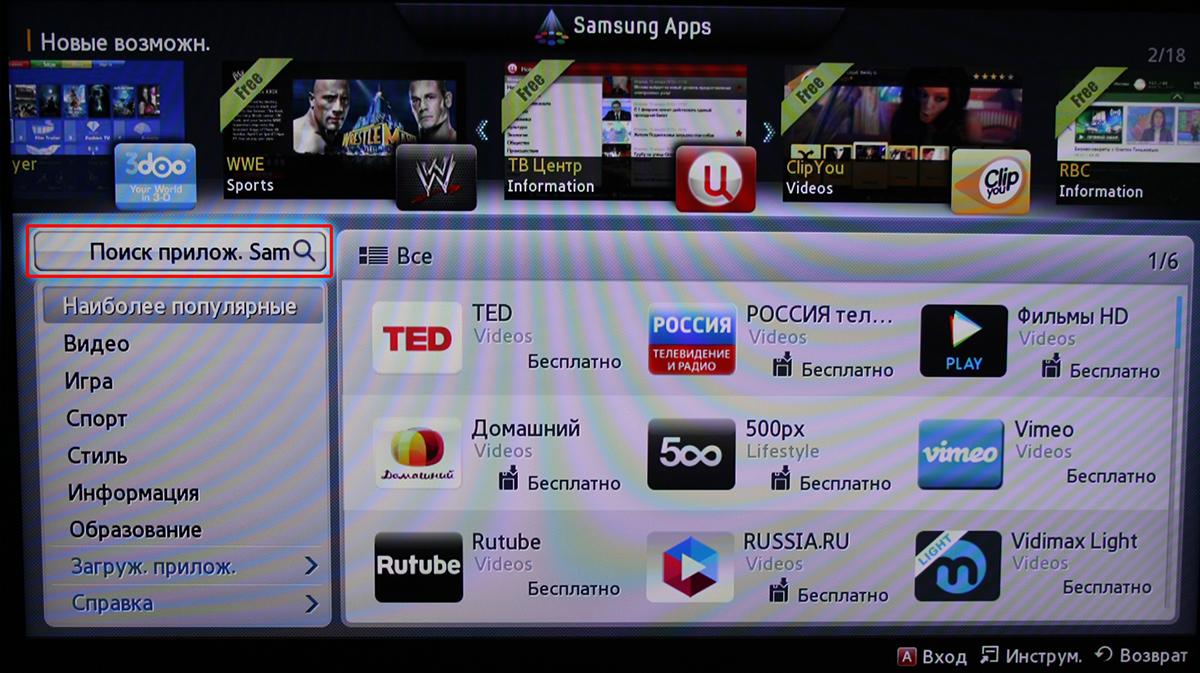
- Выберите пункт «Поиск».
- Набрать поисковую фразу «Peers.TV» и нажмите «ОК».
- Выбрать «Peers.TV», в открывшемся окне нажмите кнопку «Загрузка».
- Настроить программу Peers.TV для работы в нашей сети.
- Запустите программу Peers.TV.
- Нажмите на пульте зеленую кнопку B «Добавить плейлист».
- Укажите адрес списка каналов http://portal.mkpnet.ru/iptv/playlist.php.
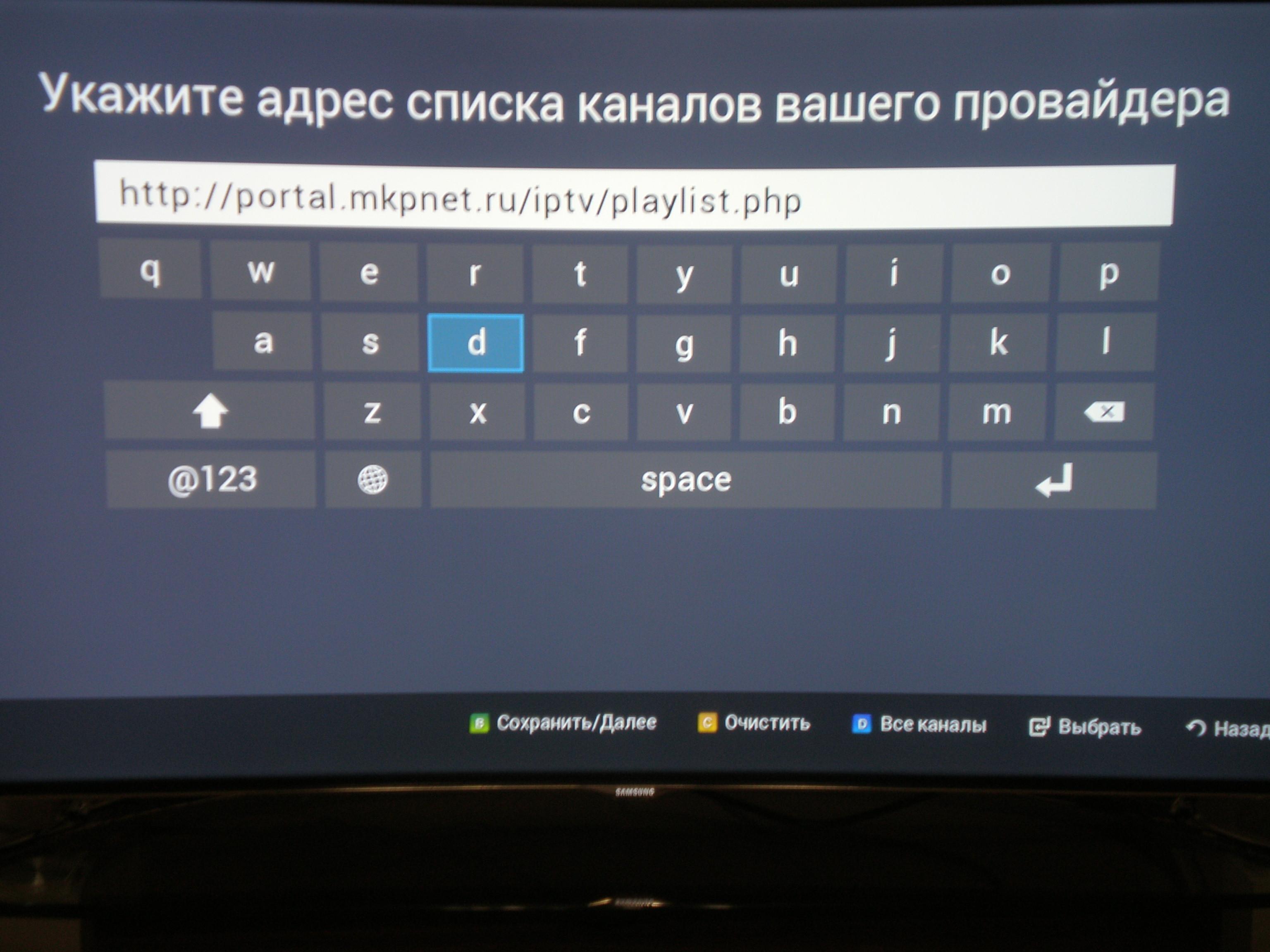
- Сохраните плейлист нажав на пульте зеленую кнопку B «Сохранить/Далее».
- Выберите все каналы нажав синюю кнопку D «Все каналы».
- Так как телевизоры с прошивкой Tizen не поддерживают multicast, необходимо включить функцию «Преобразовать адреса UDP в HTTP». Для этого:
- Откройте настройки программы Peers.TV
- В разделе Включить UDP поставить галочку «Включить UDP to HTTP прокси».
- Введите в поле «Адрес» ip адрес вашего роутера (если на нем поддерживается функция UDP proxy)
- Поле «Порт» оставьте без изменений.
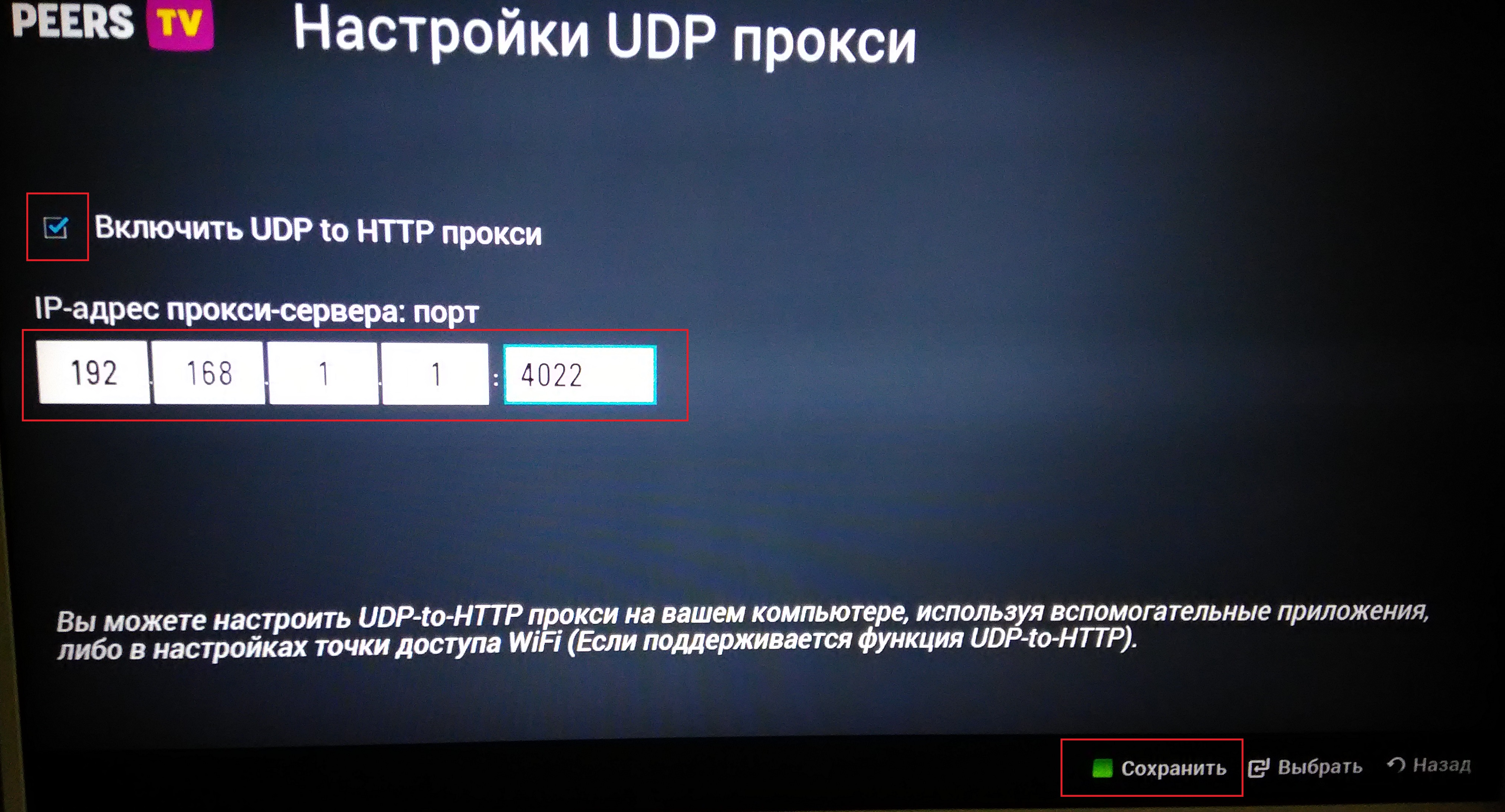
- Нажмите зеленую кнопку на пульте, чтобы сохранить настройки.
- Теперь необходимо включить функцию преобразования UDP в HTTP (UPD proxy) на роутере.
Включение функции преобразования UDP в HTTP (UPD proxy) на роутере.
Для роутеров Zyxel Keenetic необходимо сделать следующее:
- Откройте настройки роутера
- Перейдите в раздел Система → Обновления
- Найдите и установите компонент «UDP-HTTP прокси (udpxy)»
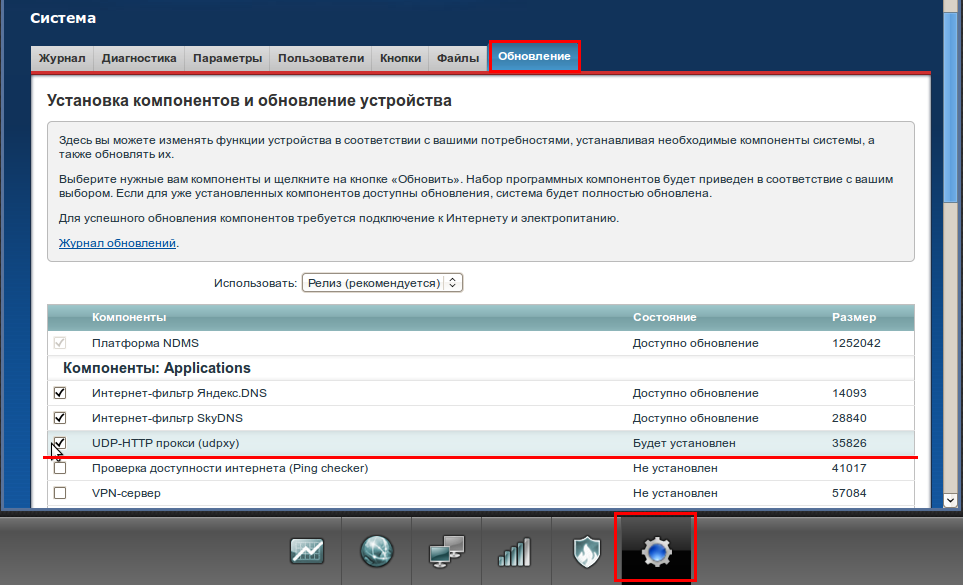
- Перейдите в раздел Домашняя сеть → Сервер udpxy. И подтвердите остановку IGMP Proxy и запуск udpxy сервера
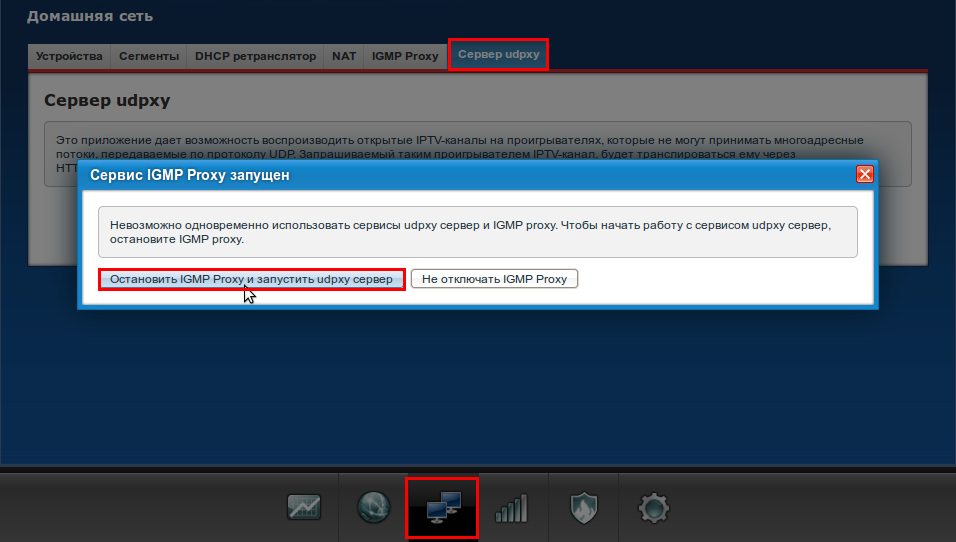
- Должно получиться вот так:
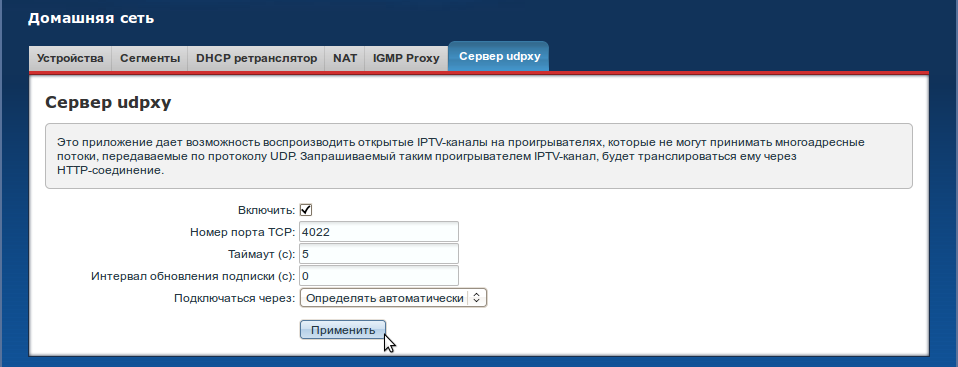
Для роутеров Keenetic Lite с новой прошивкой необходимо сделать следующее:
- Откройте настройки роутера
- Перейдите в раздел Общие настройки и нажмите кнопку Изменить набор компонентов
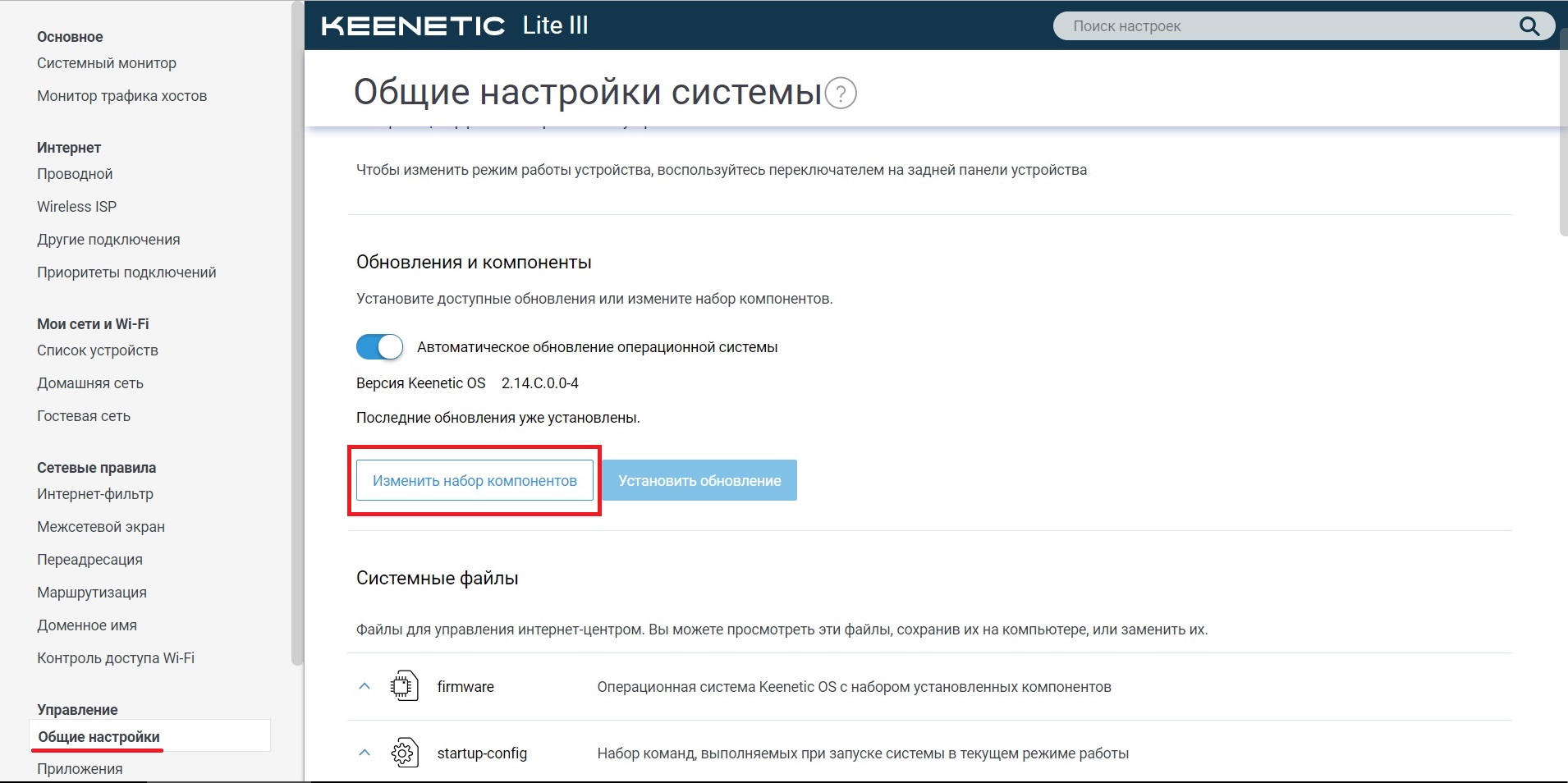
- Найдите и установите компонент «Прокси-сервер UDP-HTTP(udpxy)», выбрав его в списке и нажав кнопку Установить обновление
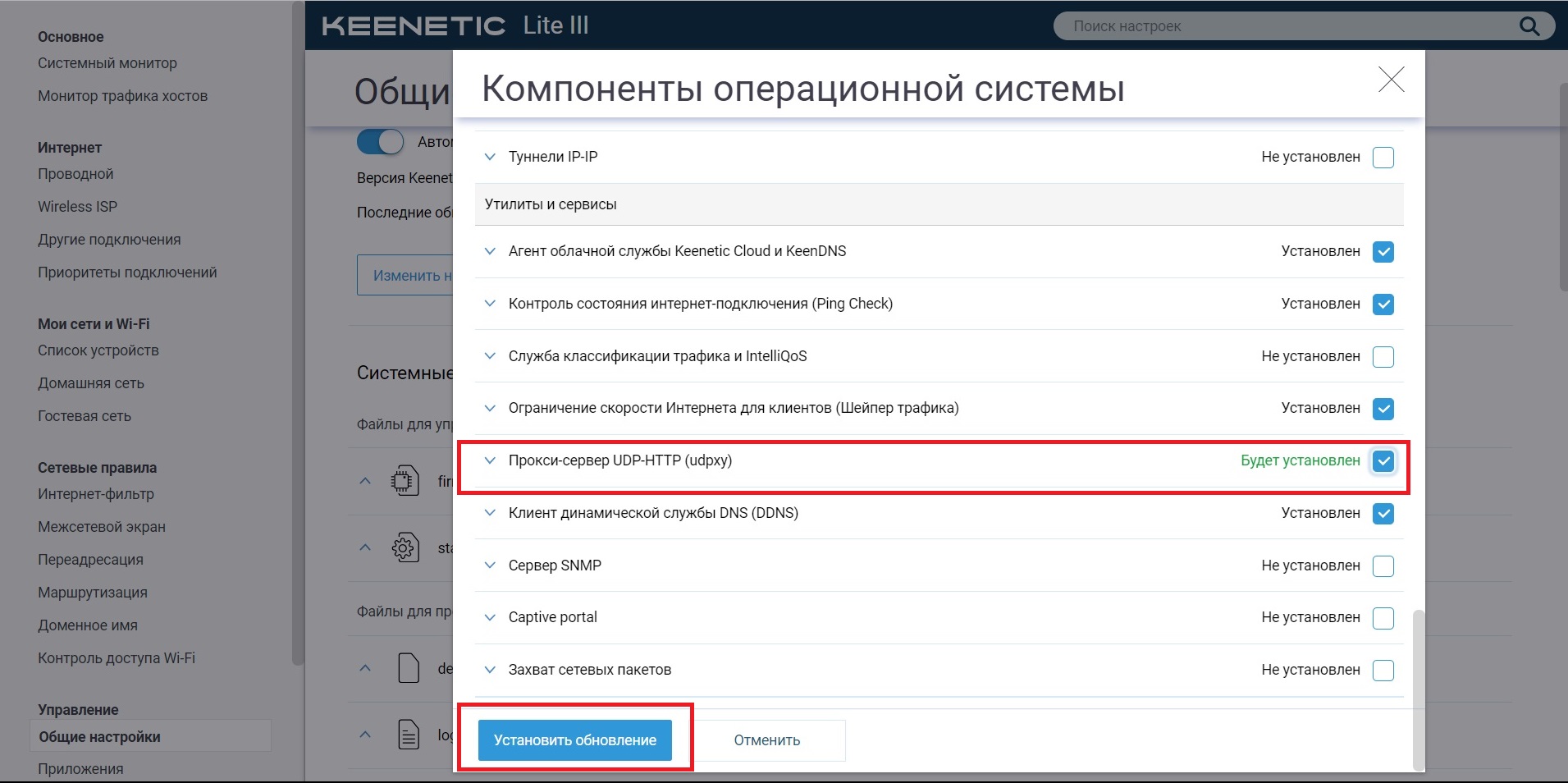
- В появившемся окне нажмите кнопку Подтвердить.
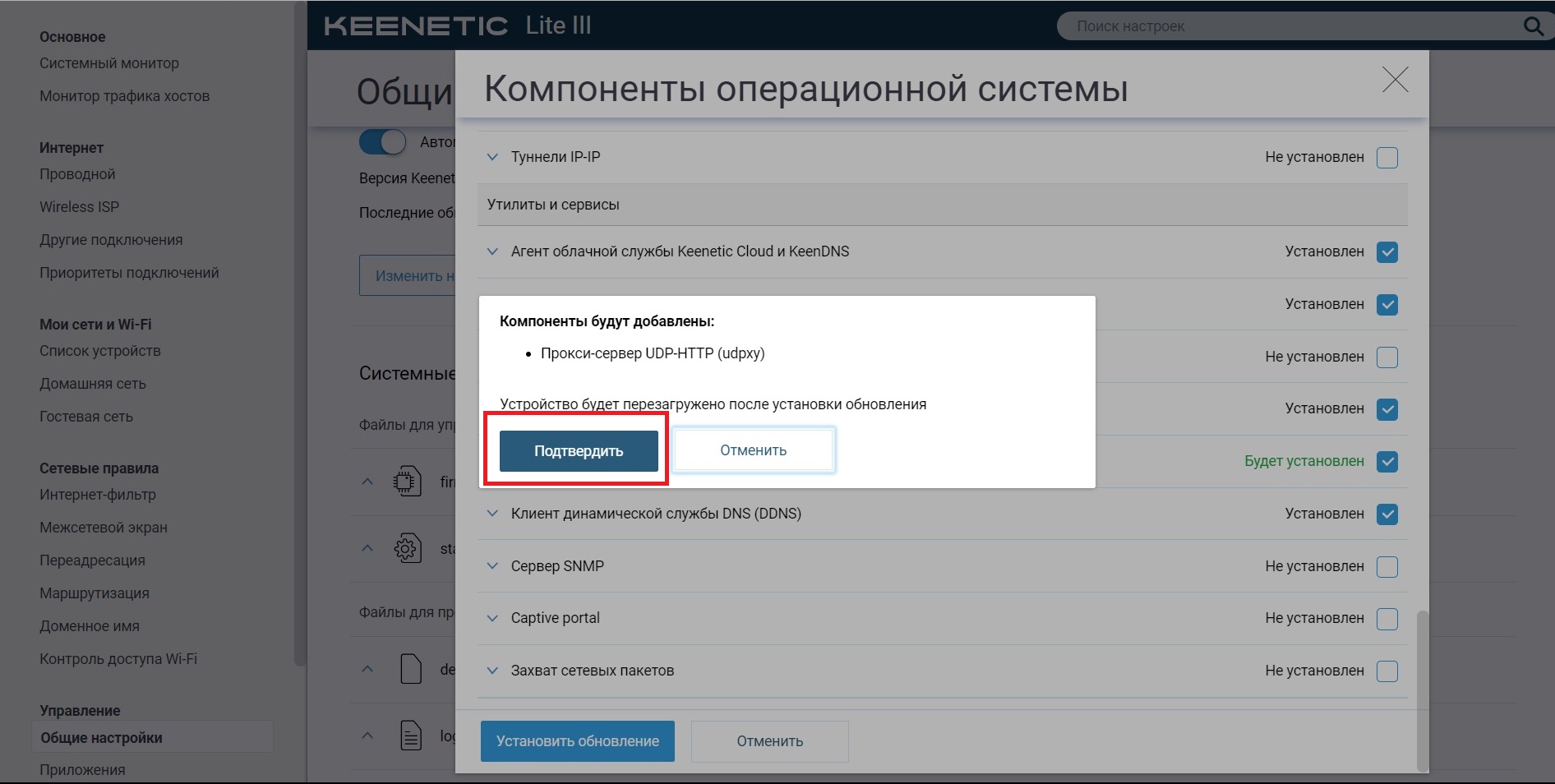
- Перейдите в раздел Приложения и с помощью переключателя включите опцию UDP-прокси
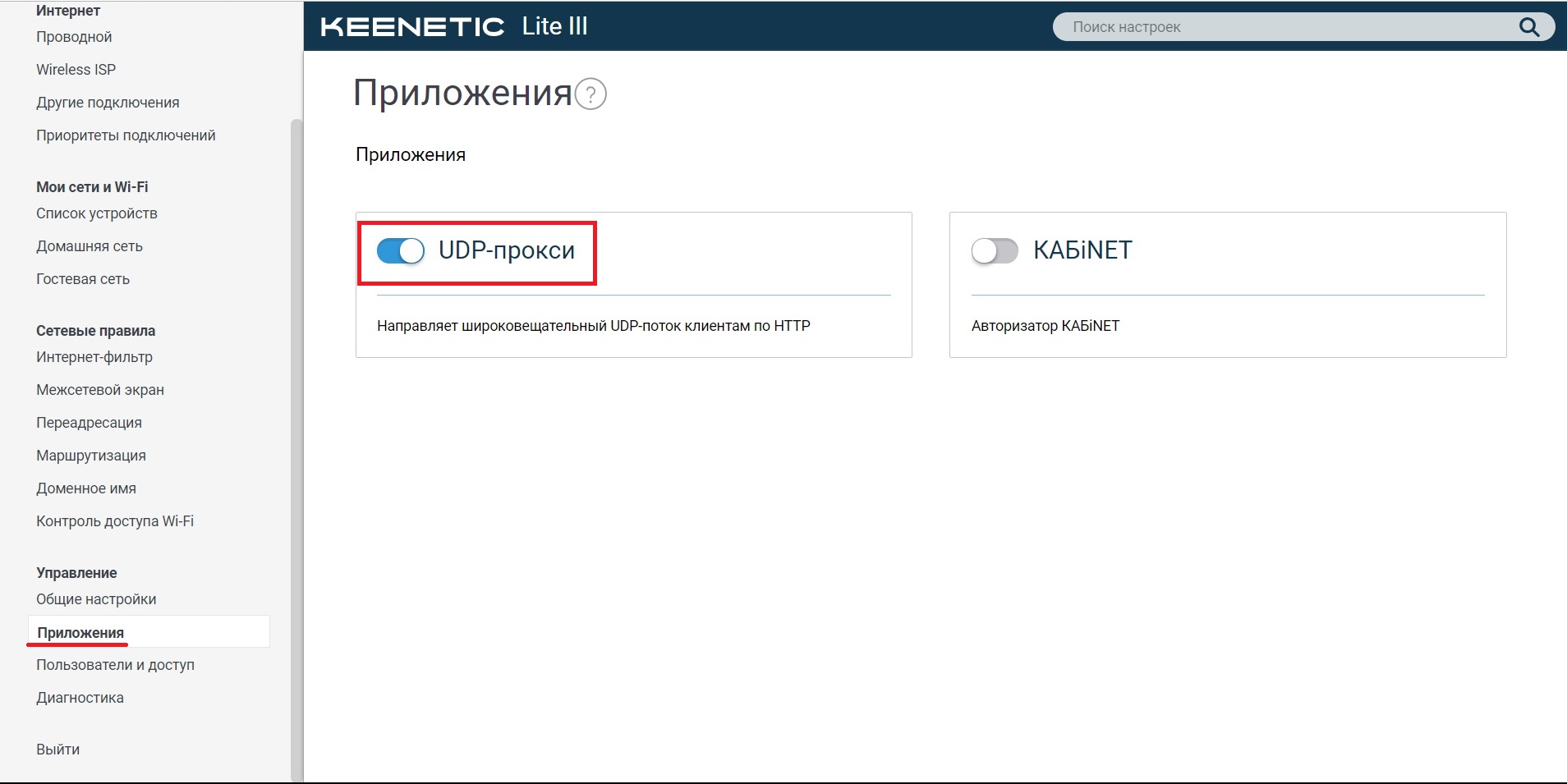
- Нажмите на надпись UDP-прокси рядом с преключателем. В появившемся окне в пункте Подключаться через выберите Провайдер и нажмите на кнопку Сохранить
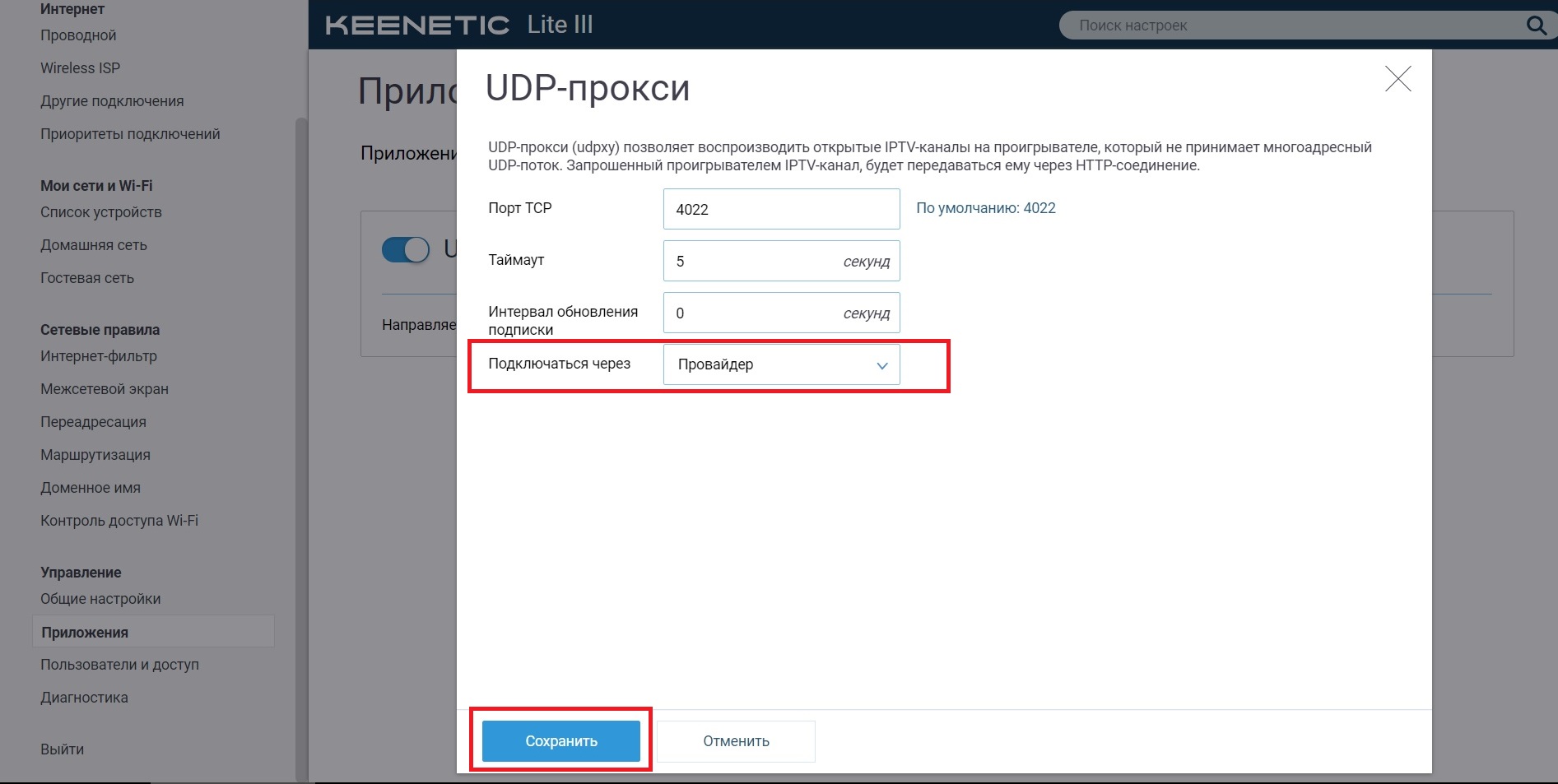
Для роутеров Dlink DIR-615T4 с прошивкой «Оргтехсервис» необходимо сделать следующее:
- Откройте настройки роутера
- Перейдите в раздел Дополнительно
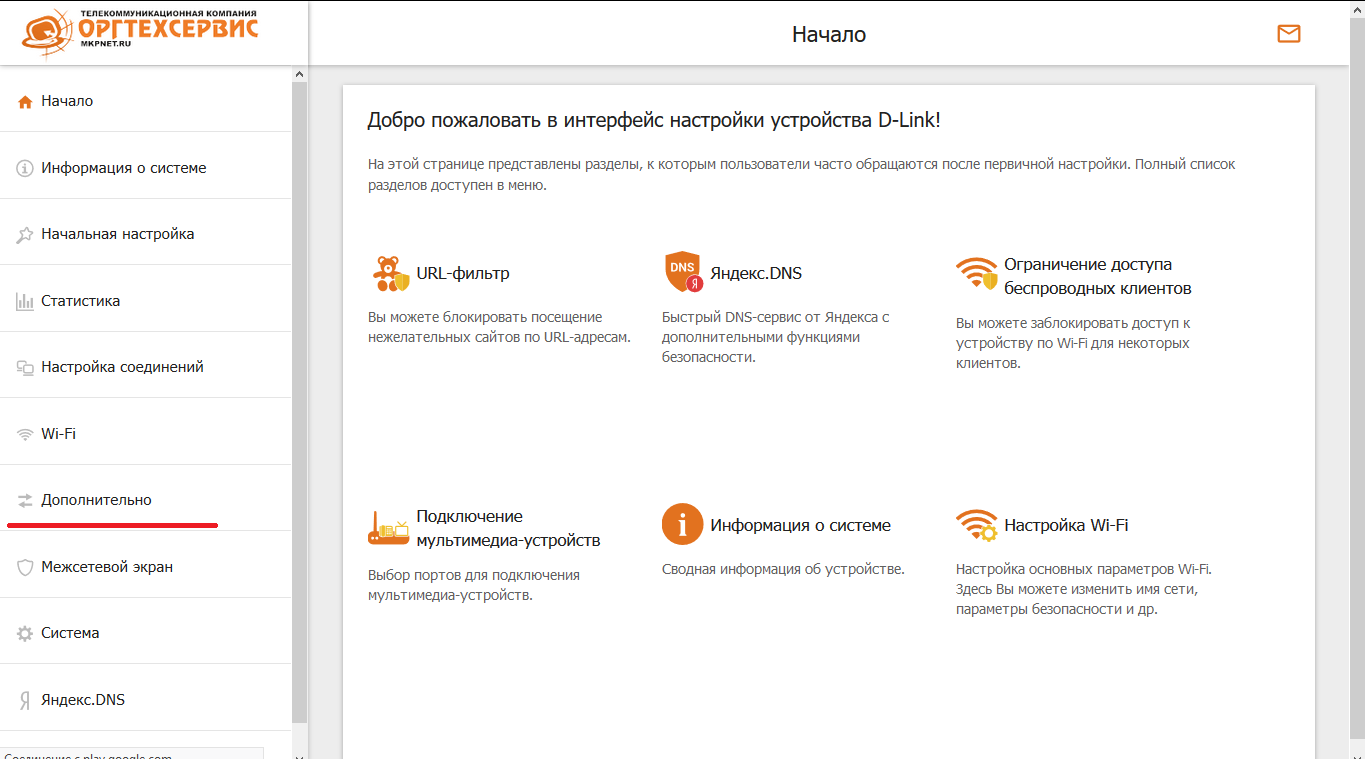
- Найдите пункт UDPXY и перейдите в него
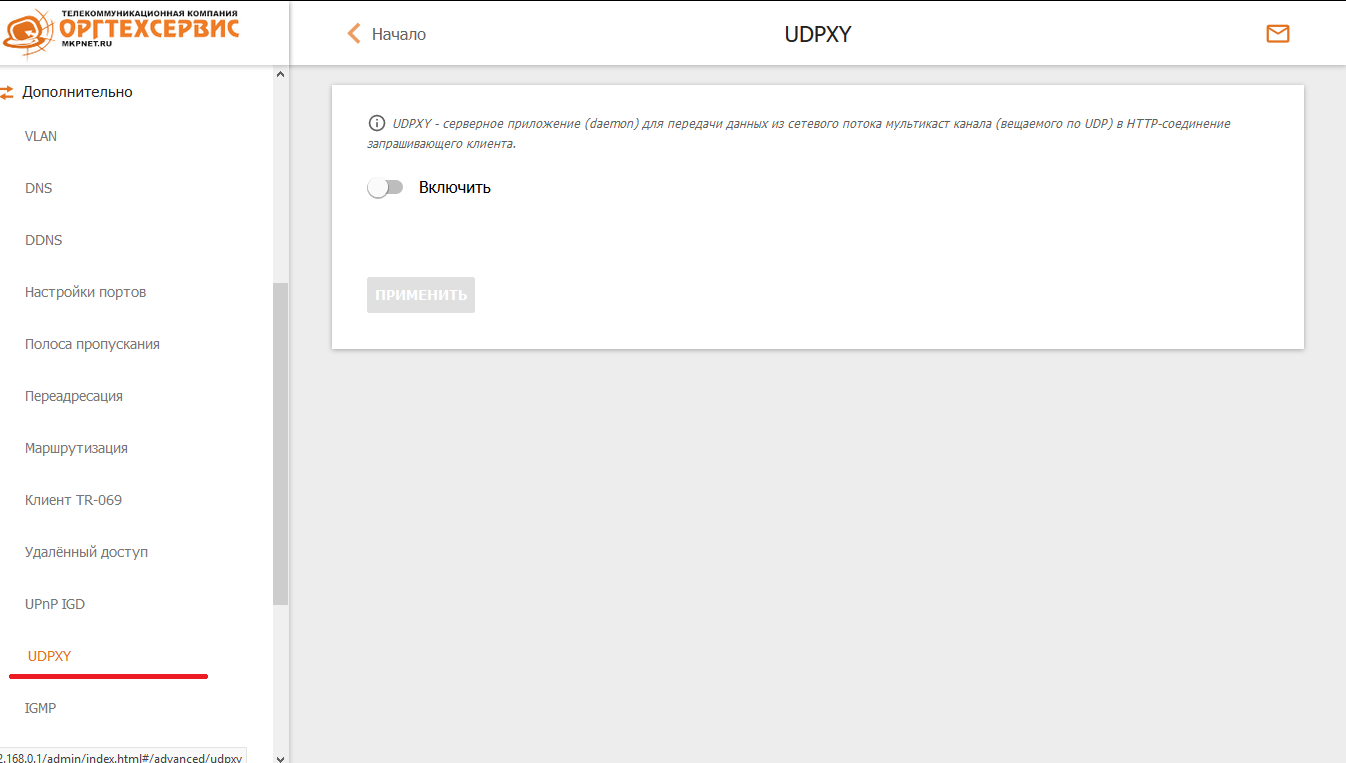
- Включите UDP-прокси с помощью переключателя рядом с надписью Включить и нажмите кнопку Применить.
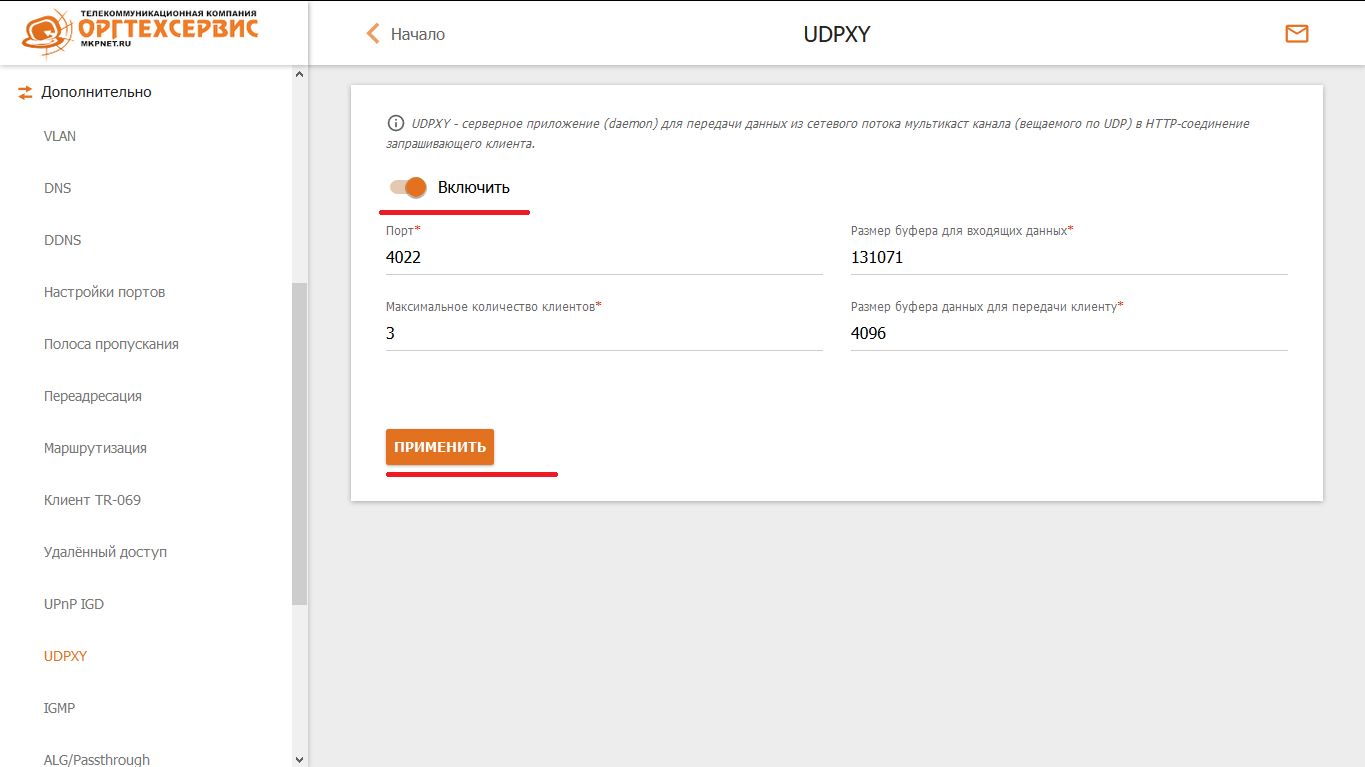
Источник: labinsknet.ru
Приложение SS IPTV для Smart TV LG: установка и настройка

IPTV
IPTV гораздо удобнее обычного TB, так как зритель может самостоятельно выбирать плейлист для просмотра определённых телеканалов. Для этого нужно приложение SS IPTV, о котором мы и расскажем в этой статье, а также сам плейлист, который вы собираетесь смотреть, и хорошее интернет-соединение (скорость Wi-Fi).
Что из себя представляет SS IPTV?
IPTV является цифровым видом телевещания, которое ретранслируется оператором связи по IP-сети. Чаще всего функции IPTV-оператора берёт на себя ваш домашний интернет-провайдер, давая возможность просмотра TB по протоколу интернета.

Просмотр IPTV-каналов осуществляется при помощи специальных плееров. Одной из востребованных программ из данного ряда является приложение SS IPTV. Это плеер для просмотра телепередач на телевизорах со смарт функцией. Он позволяет смотреть видеоконтент по внутренней локальной сети (внутренняя сеть провайдера) или через интернет (OTT).
Сам по себе плеер SS IPTV не предоставляет услуг платного телевидения. Поэтому использование приложения осуществляется на бесплатной основе. Если ваш IPTV-оператор берёт деньги за просмотр ТВ-каналов, то оплата производится между ним и вами.
- несколько сотен операторов контента;
- эфирные TB-каналы;
- различные видеозаписи из:
- социальных сетей;
- онлайн-хранилищ;
- видеохостингов.
SS IPTV стал первой программой LG Smart World для протокольного интернет-TB. Он является призёром LG Smart TV Apps Contest 2013 года среди программ для просмотра IPTV-телеканалов на TB. Плеер был оценён членами жюри очень высоко и удостоен звания “Лучшее приложение”.
Изначально SS IPTV был создан для LG Electronics, но сегодня он доступен также и для Samsung Smart TV. Разработчики постоянно работают над улучшением программы, учитывая мнение своих пользователей при обновлениях, добавляя всё новые и новые опции, которые часто не имеют на рынке аналогов.
Приложение устанавливается прямо на сам телевизор с технологией Smart TV, избегая тем самым необходимость в покупке ещё каких-либо дополнительных устройств.
Установка и настройка плеера SS IPTV на телевизоре LG
Раньше приложение SS IPTV на телевизоры LG можно было установить двумя способами: напрямую через TB и с помощью флешки. Но сегодня оно может быть взято только из магазина приложений LG.
Установка приложения через магазин от LG
Для того, чтоб установить программу на TB, необходимо зайти в магазин LG Content Store. Он присутствует на современных топовых моделях телевизорах от LG с операционной системой Web OS. На телевизорах с ОС NetCast (чаще всего, это TB, произведённые до 2014 г.) магазин носит название LG Smart World.
Интерфейс в двух данных магазинах практически одинаков, поэтому рассмотрим только один из них. Порядок установки показан на примере магазина LG Content Store.
Итак, выполните следующее:
- Откройте магазин приложений на своём TB.

- В поиске магазина введите название необходимого вам приложения. Когда оно появится на экране, кликните по нему.

- Нажмите на розовую кнопку «Установить».

- По завершению процедуры кликните на появившуюся кнопку «Запустить».
После выполнения установки можно переходить к загрузке плейлиста.
Загрузка внутреннего плейлиста (по коду)
Чтобы загрузить свой список воспроизведения, необходимо выполнить такие шаги:
- Перейдите в настройки (в верхнем правом углу значок шестерёнки).

- Зайдите в раздел «Общие» (слева в колонке). Далее для того, чтобы вам был открыт доступ к подключению, кликните по кнопке «Получить код».

- Запомните или запишите одноразовый код, и перейдите по ссылке – http://ss-iptv.com/ru/users/playlist
- Введите в специальное окно полученный код и щёлкните по кнопке «Добавить устройство».

- Далее выберите нужный файл на вашем компьютере и нажмите «Сохранить», чтобы произошла его загрузка.
- После этого в приложении появится значок с именем «Мой плейлист».

- Далее вы можете загружать любые плейлисты.
Можно загрузить только один внутренний плейлист, и он должен соответствовать официально принятому формату m3u. Загрузка нового внутреннего плейлиста автоматически приводит к затиранию старого.
Загрузка внешних плейлистов через SS IPTV
Загрузить внешний плейлист для TB можно с абсолютно любого ресурса. В сети их огромное множество. Для загрузки таких списков нужно выполнить следующее:
- Зайдите в настройки, нажав на шестерёнку в правом верхнем углу экрана.

- Перейдите в раздел «Контент», выбрав его в общем перечне слева. В верхней строке выберите «Внешние плейлисты» и далее внизу кликните «Добавить». Вбейте ссылку на плейлист и его название. Кликните по «Сохранить» (кнопка находится в правом верхнем углу).

Значок загруженного внешнего плейлиста будет иметь название «Мой плейлист» и сразу появится на основном экране программы. Запуск IPTV-плейлиста будет автоматически происходить при нажатии на этот значок. Внешних плейлистов разрешается иметь неограниченное количество.
Все TB-каналы в списке, которые программа смогла идентифицировать, отображаются на панели каналов вместе со своими эмблемами. Для правильного отображения TB-каналов нужно, чтобы у них были прописаны корректные ссылки и названия.
Для корректной работы плейлиста нужно учитывать такие моменты:
- Ссылки в открытом доступе. Для того, чтобы загрузить внешний плейлист на TB, применяется специальный сервер приложения и, значит, для загрузки могут использоваться только общедоступные ссылки из сети.
- Правильный формат. Для внешних плейлистов разрешаются форматы m3u, xspf, asx и pls. Нормальная загрузка также обеспечивается наличием у плейлиста стандарта кодирования utf-8.
Решение возможных проблем при просмотре IPTV на LG Smart TV
На некоторых TB от LG могут возникнуть проблемы с просмотром интерактивного телевидения. Речь идёт о моделях, основанных на операционной системе WebOS, так как они не поддерживают многоадресное вещание — форму широковещания IPTV. В данном случае необходимы дополнительные меры для функционирования IP-телевидения.
Лучшим решением будет прокси-сервер. Он позволит перевести протоколы UDP в НТТР. Для этого после запуска самого сервера в его настройках поставьте галочку рядом с пунктом «Преобразование UDP в НТТР». Необходима также и такая информация, как IP адрес и порт:

- Сообщение об ошибке. Если при открытии загруженного плейлиста каналы на TB не показывают, а вместо этого отображается чёрный экран и сообщение о неисправности, проверьте свой плейлист на работоспособность, включив его на ПК с помощью плееров IPTV Player или VLC.
- Всё работает на компьютере, но всё равно не показывает на TB. Если в плейлисте есть ссылки на мультикастовые потоки, для их нормальной работы, TB необходимо подключить к сети по кабелю.
Многие TB не осуществляют поддержку данных потоков и их воспроизведение является возможным лишь при условии настройки UDP Proxy на сетевом маршрутизаторе. - Пропала русская звуковая дорожка. Если TB-каналы показываются на английском, немецком, французском, турецком или иных языках, примените атрибут audio-track в своём плейлисте.
audio-track — это языковой код звуковой дорожки канала (для России — это rus). Возможно указание сразу 2-3-х дорожек через запятую: “rus, pl, eng”. Стандартной дорожкой является та, что первая в списке. Пример того, как это выглядит языковой код в плейлисте: #EXTINF:0 tvg-name=”CTC” audio-track=”rus”, CTC.
Использование SS IPTV на LG Smart TV делает просмотр TB максимально удобным. За счёт программы SS IPTV и правильно подобранного плейлиста, можно больше не тратить время на перелистывание неинтересных вам передач. Устанавливайте плеер, загружайте плейлист и приступайте к просмотру.
Если увлекаетесь инвестициями, то рекомендую отличную статью про подсчёт комиссий и расходов на брокерских счетах.
Источник: gogosmart.pro
Как установить и настроить приложение SS IPTV на телевизоре LG
Практически все модели современных телевизоров выпускаются с поддержкой «умных» технологий, в том числе и IPTV. Чаще всего поставщиком цифрового телевидения становится интернет-провайдер, а для просмотра каналов требуется установить специализированный плеер. SS IPTV для Smart TV LG – одна из таких программ. Функционал приложения позволяет просматривать контент нескольких провайдеров. Рассмотрим, как настроить этот плеер для стабильной работы.
Как смотреть IPTV на телевизоре LG
Смотреть IPTV на телевизоре LG можно с помощью специальных приложений. SS IPTV для Smart TV — одно из них. Для этого предварительно нужно подключиться к интернету. Чтобы скачать на Смарт ТВ IPTV плеер, необходимо зайти в LG Apps Store.
- Активировать учетную запись в LG Apps Store. Если нужно, то пройти процедуру регистрации для ее создания.

- Выбрать и скачать нужный плеер на Смарт ТВ.
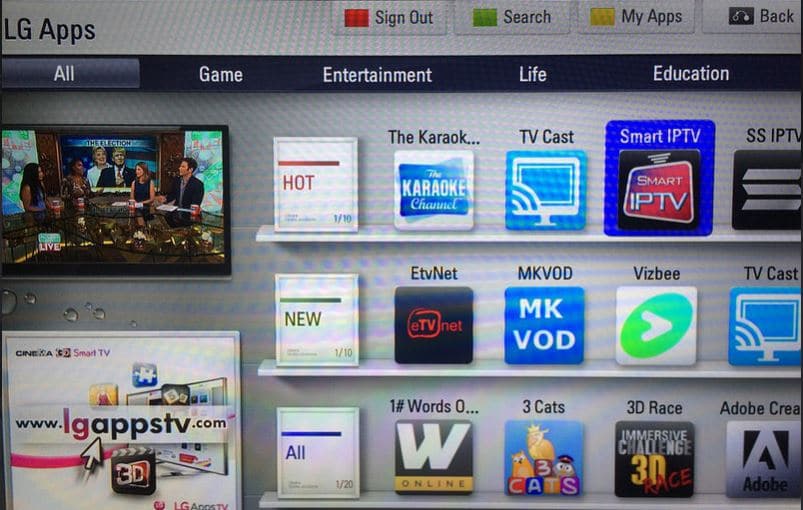
- Загрузить плейлист в формате m3u.
В некоторых случаях, чтобы каналы Smart IPTV LG начали работать, потребуется подключить соответствующую услугу у провайдера. На сайте поставщика услуг можно узнать, предоставляет ли он возможность подключения к цифровому телевидению или нет.
Не стоит забывать об OTT-технологии, благодаря которой на телевизоре LG Smart TV можно получить видеоуслуги по интернету от любого провайдера. В этой статье мы рассмотрим программу SS IPTV для бесплатного просмотра различного контента.
Возможности приложения
Эта программа нужна, чтобы смотреть IPTV. Услуги цифрового телевидения данный плеер не предоставляет. Доступ к ним открывает провайдер.
SS IPTV создавался специально под телевизоры LG. Но со временем разработчики расширили перечень «умных» устройств, на которых можно запускать эту программу. В 2013 году этот плеер победил на LG Smart TV Apps Contest и получил звание «Лучшее приложение».
Эта бесплатное программа для Смарт ТВ позволяет просматривать разный цифровой контент:
- эфирным телевизионным каналам;
- видеозаписям из различных соцсетей;
- видеохостингам;
- онлайн-хранилищам;
- более 200 операторов контента.
SS IPTV на телевизоре запускается без сложных настроек. Доступ к плейлистам открывается сразу после добавления программы в виджеты.
С какими моделями LG совместимо
Все современные модели телевизоров LG поддерживают Smart-технологии и совместимы с SS IPTV. То же самое можно сказать и о ТВ других брендов, например, Samsung. Если рассматривать временные рамки, то это любая модель телевизора, выпущенная в 2011 году и позже.
Как установить
Плеер для телевизора LG можно установить через магазин приложений. В ОС Netcast он носит название LG Smart World, а в WebOS – LG Content Store. Чтобы скачать и установить плеер для телевизора LG, необходимо:
- Нажать на кнопку Home или Setting (шестеренка).
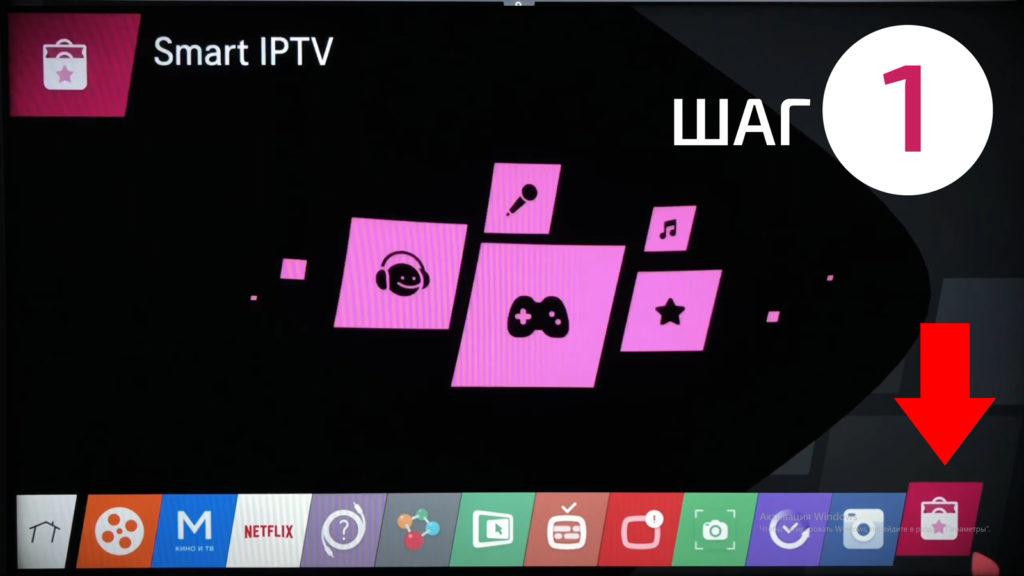
- В строке поиска ввести «SS IPTV», а затем нажать на иконку приложения в появившейся выборке.
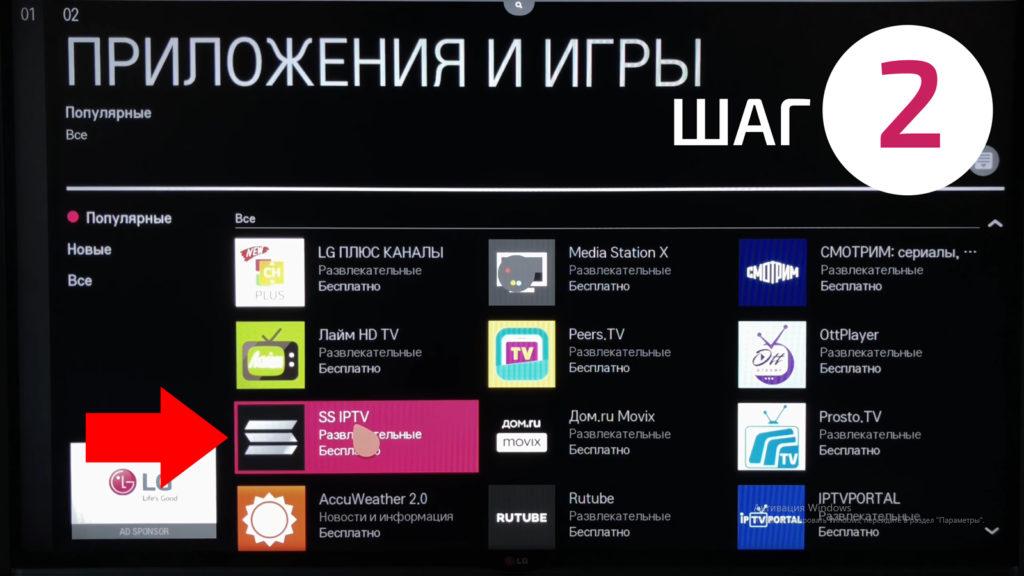 .
. - Кликнуть на кнопку «Установить».
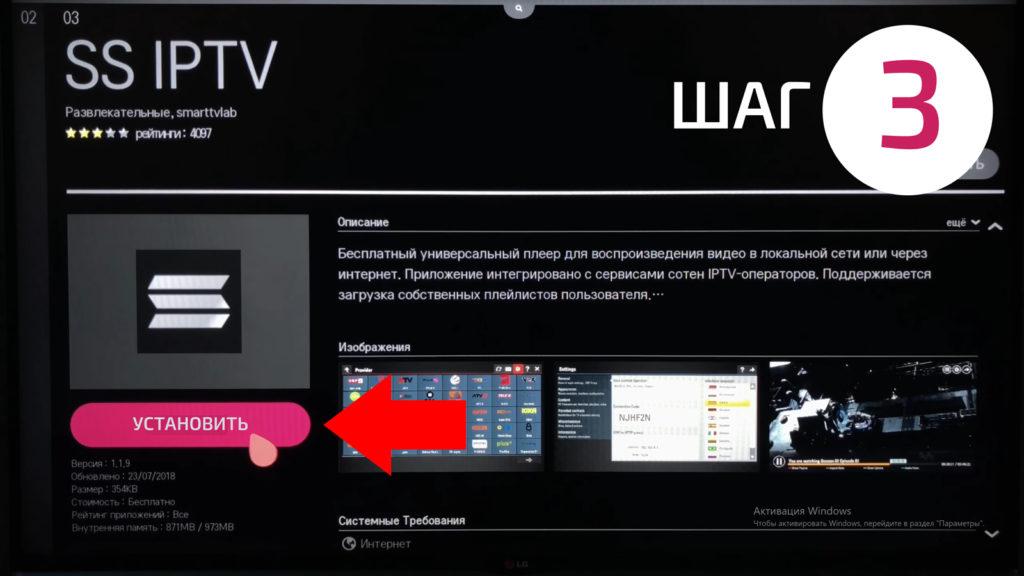
- После завершения инсталляции кликнуть на кнопку «Запуск».
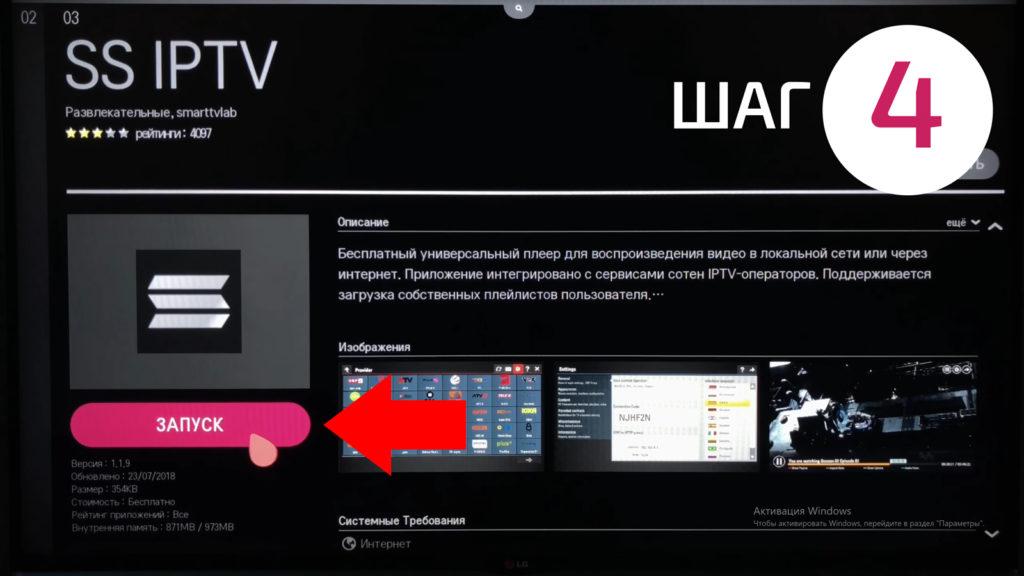
Использовать плеер получится только после загрузки внутреннего или внешнего плейлиста. Раньше установить IPTV можно было с флешки. Процесс инсталляции выглядел следующим образом:
- Загрузить архив с плеером на компьютер.
- Распаковать архив и сохранить на флешку.
- Запустить LG Smart World на телевизоре.
- Подключить флэш-носитель к телевизору.
- Открыть раздел «Мои приложения» в LG Smart World.
- Выбрать съемный USB-диск в качестве источника установки.
- Установить приложение.
Но сейчас этот метод применяется крайне редко и только на телевизорах со старым ПО. После обновления прошивки загрузить плеер можно из магазина приложений.
Настройка и подключение
После завершения установки на телевизоре LG Smart TV программа будет запускаться из списка приложений. Но для ее стабильного функционирования придется подключить интернет и загрузить внутренние или внешние плейлисты.
Где брать плейлисты
Существуют платные и бесплатные источники медиаконтента. Найти их можно в интернете, воспользовавшись Яндекс или Google, а затем загрузить в SS IPTV. Лучше выбирать поставщиков услуг, предлагающих самообновляемые плейлисты. Пользователю не придется самому вручную проверять, все ли трансляции работают и не нужно будет постоянно мониторить сайт поставщика услуг на предмет обновлений.
Программа не может использоваться в качестве платежного шлюза. Оплачивать доступ к нужному медиаконтенту следует на сайте провайдера.
Загрузка внутреннего плейлиста
Внутренние плейлисты представляют собой файлы с расширением .m3u. Они содержат список трансляций, которые можно просматривать на телевизоре. Загрузка плейлиста осуществляется следующим образом:
- Откройте плеер и нажмите на кнопку раздела «Настройки» в правом верхнем углу.
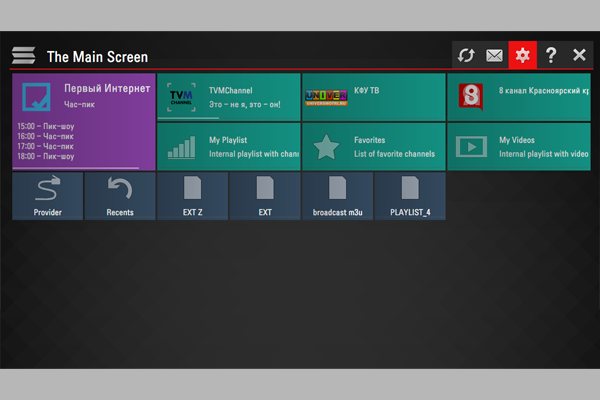
- Запустите раздел «Общие». Нажмите на кнопку «Получить код». Запомните появившуюся комбинацию цифр и букв.
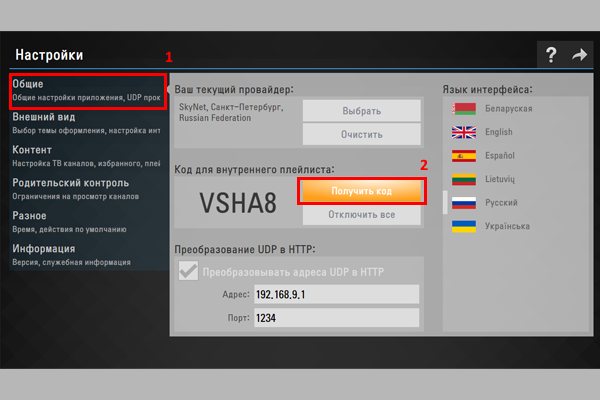
- Откройте в браузере на компьютере или мобильном устройстве эту страницу официального сайта приложения.
- Введите сохраненный код и нажмите «Подключить устройство».
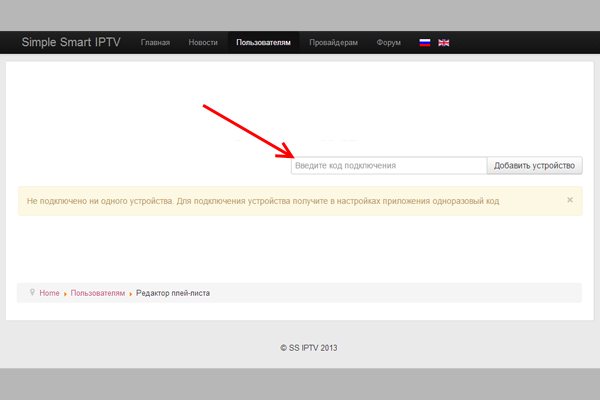
- Выберите на компьютере нужный файл и нажмите на кнопку «Сохранить», чтобы он загрузился в приложение.
- После этого в программы появится значок «Мой плейлист».
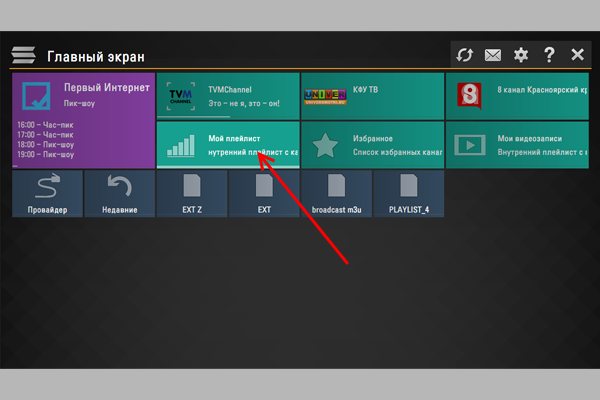
Подобным способом можно загружать любые внутренние плейлисты с расширением .m3u. При добавлении нового списка старый автоматически удаляется из программы.
Загрузка внешнего плейлиста
У внешних плейлистов нет таких строгих ограничений по форматам. Они могут быть m3u, xspf, asx, pls. Процедура добавления плейлистов тоже довольно простая. Осуществить ее можно на компьютере или непосредственно в плеере. Чтобы загрузить плейлист:
- Откройте бесплатный сайт с плейлистами или загрузите подходящий у платного провайдера.
- Скопируйте адрес-ссылку плейлиста.
- На официальном сайте разработчика приложения перейдите во вкладку «Внешние плейлисты» и нажмите на кнопку «Добавить элемент».

- Добавьте ссылку в поле «Источник», задайте уникальное имя плейлиста.

- Нажмите на кнопку «Ок», а потом на «Сохранить».
- Включите телевизор и запустите плеер. В списке источников трансляций появится загруженный недавно плейлист.

- Выберите загруженный плейлист и запустите его.
Все вышеуказанные действия можно произвести исключительно на телевизоре, вручную вводя адрес ссылки для загрузки плейлиста. Но при отсутствии у техники сенсорного экрана этот процесс займет много времени. Пошаговый алгоритм добавления внешнего плейлиста на телевизоре:
- Запустить плеер.
- Перейти в раздел «Настройки» (шестеренка).
- Открыть вкладку «Контент» через меню в левой части экрана.
- Нажать на вкладку «Внешние плейлисты» и выбрать «Добавить».
- При помощи экранной клавиатуры вписать наименование нового плейлиста и ссылку на источник.
- Кликнуть на кнопку «Сохранить».
После этого внешний плейлист сразу появится в списке доступных источников вещания медиаконтента.
Родительский контроль
Если в семье есть дети, часто возникает необходимость в блокировке нежелательного контента. Пользователь может вручную самостоятельно создать и периодически редактировать список таких каналов. Для активации этой функции настройка IPTV плеера будет осуществляться следующим образом:
- Запустите приложение на телевизоре.
- Откройте меню «Настройки» в правом верхнем углу.
- Выберите вкладку «Родительский контроль».
- Отредактируйте список блокируемых каналов.
По умолчанию для доступа к этой функции установлен пароль 12345. Его лучше сразу сменить после создания списка нежелательного контента. Для восстановления PIN-кода по умолчанию нужно воспользоваться функцией «soft reset». Пользователю придется запустить приложение в режиме «Recovery Mode». Для этого необходимо:

- Быстро нажать на пульте ДУ кнопку переключения вправо (→) 2 или более раз, пока приложение загружается.
- Если действие было выполнено успешно, приложение запустится в «Recovery Mode» и на выбор будет доступно три функции: Soft Reset, Hard Reset, Normal Mode.
- Soft Reset удаляет установленные пароли и сохраненные настройки, но при этом оставляет списки воспроизведения.
- Normal Mode переводит приложение в режим обычного запуска.
- Hard Reset кроме удаления паролей и настроек также ликвидирует все плейлисты.
Проблемы и решения
SS IPTV считается одной из самых надежных программ для просмотра цифрового телевидения. Но иногда с ее запуском или настройкой могут возникать проблемы. Большую часть неполадок можно устранить самостоятельно без помощи техподдержки. Рассмотрим способы устранения самых популярных проблем:
Если интернет работает, а плеер не открывается, зайдите в настройки соединения. Измените DNS-адрес на один из указанных ниже:
- Google: 8.8.8.8
- Google: 8.8.4.4
- Cloudflare: 1.1.1.1
- Yandex: 77.88.8.8
- Quad9: 9.9.9.9
- 5 Мбит/с для SD;
- 10 Мбит/с для HD;
- 25 Мбит/с для 4K / Ultra HD (UHD).
Автор статьи

Кристина Горбунова
Высшее образование по специальности “Информационные системы”. В сфере интернет-технологий — более 7 лет.
Источник: smart-iptv.ru